Windows10の検索ボックスをタスクバーから消す(またはアイコンにする)
Windows7をWindows10にアップグレードした直後、あるいはWindows10の入ったパソコンを買った直後は、タスクバーが下のようになっている。
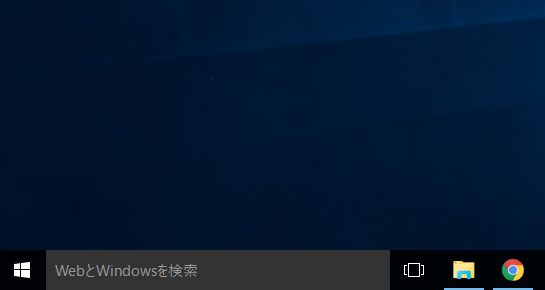
Windowsボタンの右隣についているものを検索ボックスという。検索ボックスを消したい、あるいはもう少し短くしたいというときは次のようにする。
Windows10の検索ボックスを消す
マウスをタスクバーの上に持ってきて、そこで右クリックすると下図のようにメニューが出てくる。
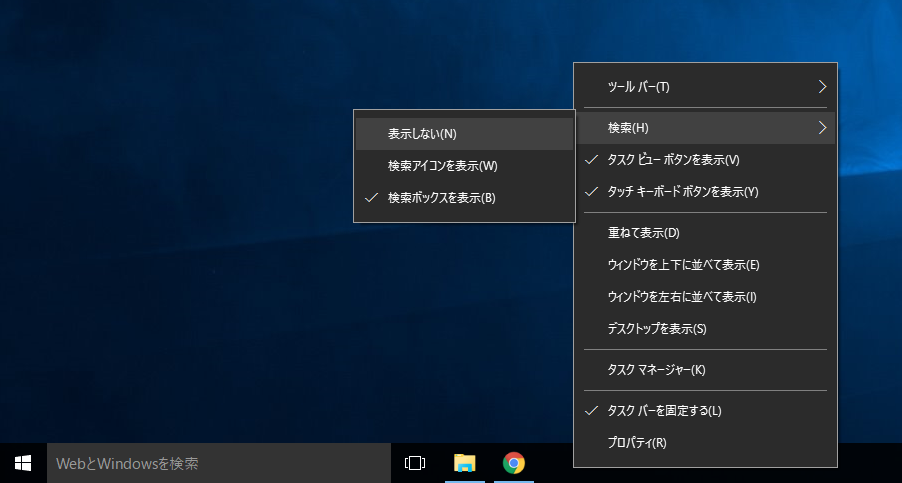
「検索」というバーからさらに「表示しない」を選択する。すると検索ボックスが消える。
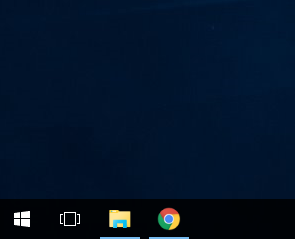
Windows10の検索ボックスをアイコンにする
検索ボックスを消したくないが、長さを短くしたいという場合がある。Windowsの検索はとても便利であるため、消すよりはアイコンという形にしたほうがいいかもしれない。
マウスをタスクバーの上に持ってきて、そこで右クリックすると下図のようにメニューが出てくる。
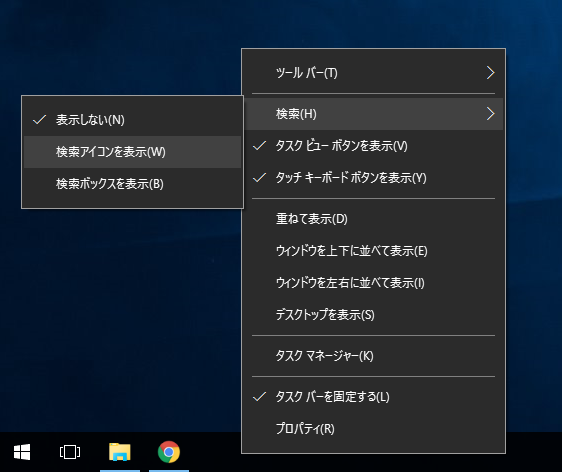
「検索」というバーからさらに「検索アイコンを表示」を選択する。するとタスクバーに虫めがねのアイコンが出てくる。
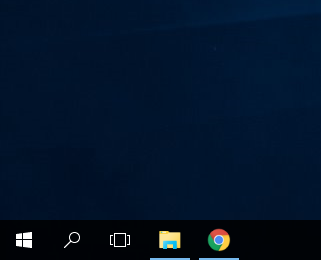
この虫めがねをクリックすると検索ボックスを含む大きなメニューが出てくる。
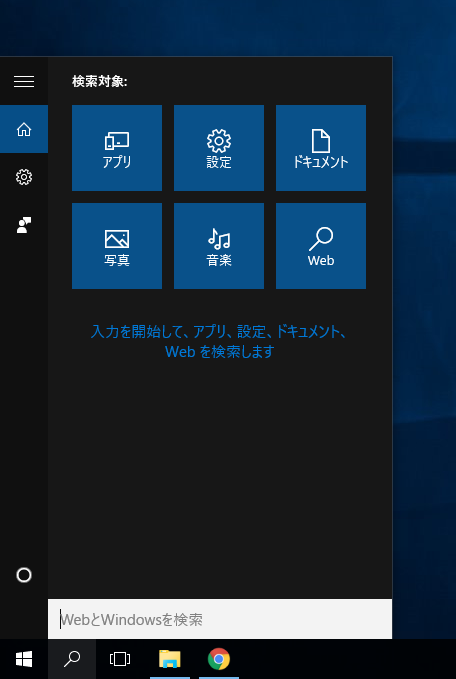
Windows10の検索ボックス(検索アイコン)を使ってみよう
上で表示させた検索アイコンから「cmd」と入力すると下図のようになる。
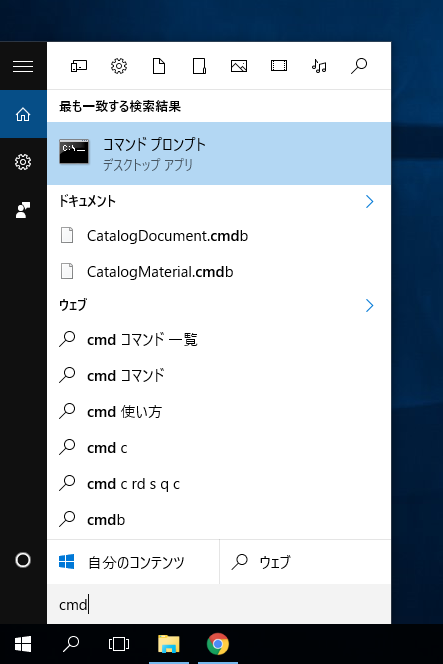
一番上に「コマンドプロンプト」というアプリが出てきた。このように検索からWindowsに入っているアプリやソフトを起動することができる。
またその下に「ドキュメント」がある。これはそのパソコンの中に入っているファイルをいくつか表示する。
さらにその下に「ウェブ」がある。これはインターネットにおける検索で、「cmd」と一緒に検索されやすい言葉がいくつか表示されている。
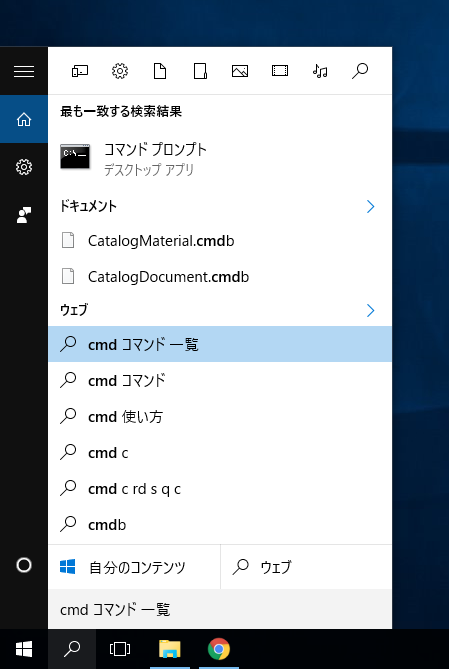
今回はこのワードをクリックしてみよう。すると自動的にブラウザ(Microsoft Edge)が起動し、そのワードで検索した画面に切り替わる。
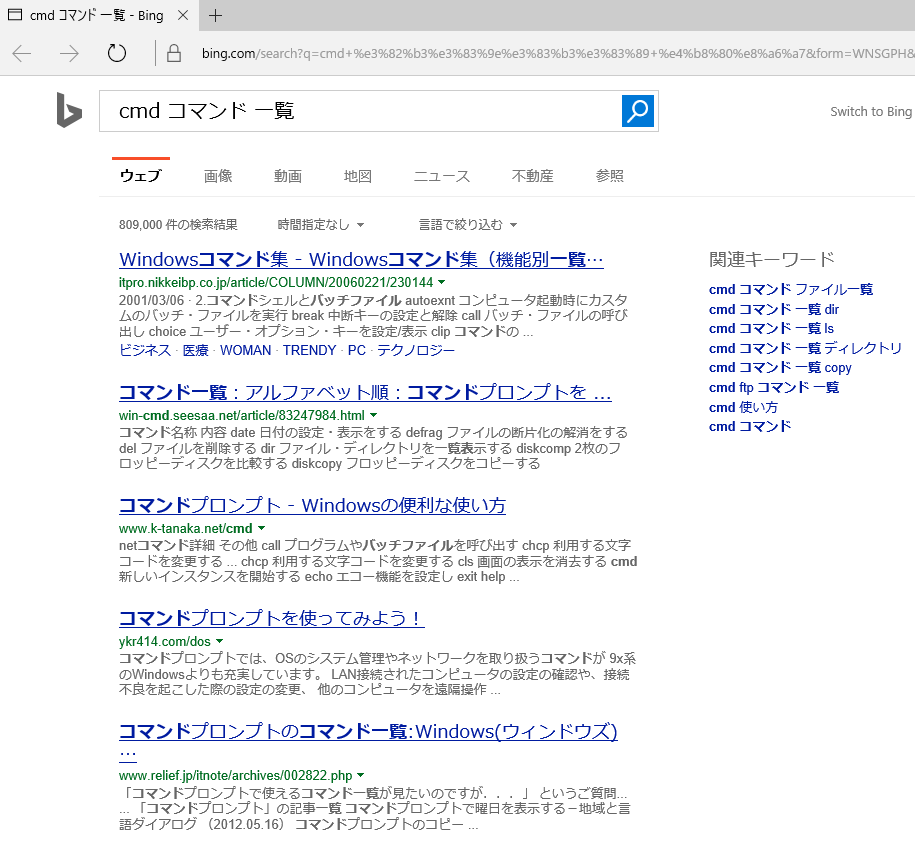
このようにWindowsではブラウザをいちいち起動しなくても検索できるようになっている。
Windows 画面・スクリーン

-

-

-

-
 Windows10のタスクバーの位置や大きさを変える方法
Windows10のタスクバーの位置や大きさを変える方法0
1811
-

-

-
 Windows10のマウスポインターの速度と軌跡の設定
Windows10のマウスポインターの速度と軌跡の設定0
3974
-

-
 Windows10でWordのカーソル点滅を消す方法
Windows10でWordのカーソル点滅を消す方法0
22087




